Sony STR-DA5600ES: 4 Несколько раз нажмите V/v 11: Конфигурация
4 Несколько раз нажмите V/v 11: Конфигурация: Sony STR-DA5600ES
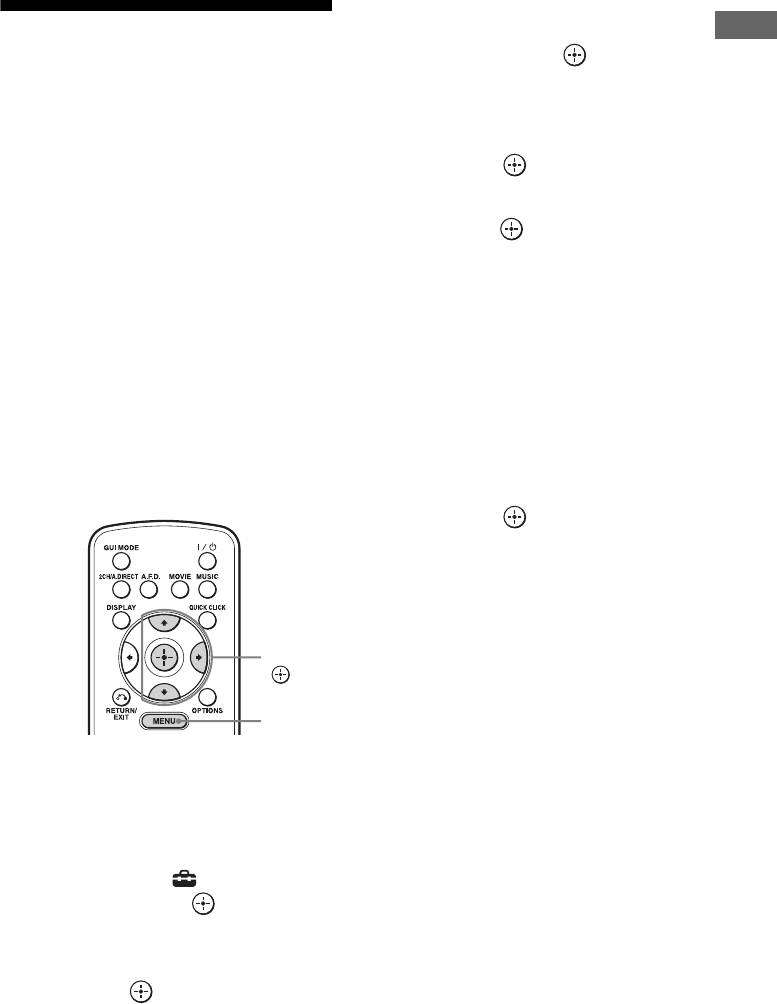
4 Несколько раз нажмите V/v
11: Конфигурация
для выбора “Network Setup”,
Подготовка к эксплуатации
затем нажмите .
настроек локальной
На экране телевизора
сети на ресивере
отображается приглашение “Start
Network function Setup Wizard”.
Для использования сетевых функций
5 Нажмите для выбора
ресивера необходимо правильно
установить сетевые настройки
“Next”.
ресивера.
6 Нажмите для выбора
Вы можете выполнить необходимые
“Connect Automatically (DHCP)”.
сетевые настройки ресивера, соблюдая
инструкции, приведенные в мастере
После успешного выполнения
первоначальной настройки.
подключения на экране телевизора
отображается сообщение “Success!
Процедура, используемая для
The receiver is now connected to
автоматической настройки IP-адреса
network.”.
(DHCP), описывается ниже.
При появлении экрана с
В этом случае, маршрутизатор,
сообщением об ошибке выполните
подключенный к ресиверу, или
процедуру, указанную в разделе
Интернет-провайдер должен
“Network Setup” (стр. 148), после
поддерживать DHCP.
завершения этой процедуры.
7 Нажмите для выбора
“Finish”.
При выполнении начальной
настройки процедура продолжается
настройкой “Server Function”,
“External Control”, а затем “Network
V/v/b,
Standby”. Для дополнительной
информации см. раздел “Network
Setup” (стр. 148).
MENU
Для ручной установки настроек
1 Нажмите MENU.
локальной сети
Меню ресивера показывается на
См. “Установка IP-адреса вручную”
экране телевизора.
(стр. 148) или “Выбор прокси-сервера
вручную” (стр. 149).
2 Несколько раз нажмите V/v
Примечание
для выбора “ Settings”,
Экран мастера будет появляться на экране
затем нажмите или b.
телевизора при каждом использовании
функции локальной сети до тех пор, пока
3 Несколько раз нажмите V/v
настройка функции локальной сети не будет
для выбора “Network”, затем
завершена.
нажмите или b.
59
RU
Оглавление
- Инструкция по эксплуатации STR-DA5600ES
- Оглавление
- Описание и расположение компонентов
- Проверка подключения, соответствующего имеющимся компонентам
- 1: Установка колонок
- 2: Подключение монитора
- 3: Подключение
- 4: Подключение аудиокомпонентов
- 5: Подключение IR Blaster
- 6: Подключение антенн
- 7: Подключение к
- 8: Подготовка
- 3 Несколько раз нажмите V/v 9: Настройка колонок
- 4 Несколько раз нажмите V/v
- 6 Нажмите RETURN/EXIT O.
- 10: Автоматическая
- 2 Подключите прилагаемый
- 2 Несколько раз нажмите V/v
- 6 Нажмите для выбора
- 3 Нажмите b.
- 4 Несколько раз нажмите V/v 11: Конфигурация
- 12: Подготовка
- 2 Вставьте прилагаемый диск
- Руководство по использованию экранного дисплея
- 1 Нажмите MENU.
- 4 Несколько раз нажмите V/v
- Воспроизведение
- 3 Выберите “Name Input”, а
- Воспроизведение
- 3 Выберите композицию,
- 4 Нажмите MASTER VOLUME +/–
- 1 Выберите нужный адаптер
- 2 Выберите “Auto Tuning”, а
- 5 Нажмите SHIFT, затем
- 2 Удерживая нажатой кнопку
- 5 Повторите действия пунктов Предварительная
- 3 Выберите “Name Input”, а
- Подключение
- Подготовка к
- 1 Выберите “ SIRIUS” в
- 4 Выберите номер для Предварительная
- 1 Выберите канал, который вы Ограничение
- Воспроизведение с 2-канальным звучанием
- Воспроизведение с многоканальным окружающим звучанием
- Наслаждение эффектом окружающего звучания для музыки
- Наслаждение эффектом окружающего звучания для кинофильмов
- О сетевых функциях ресивера
- Просмотр контента, хранящегося на сервере
- 1 Нажмите OPTIONS во время
- 2 Выберите “Repeat” или
- Прослушивание через домашнюю сеть с помощью другого устройства аудиоматериалов с компонента, подключенного к ресиверу
- Использование контроллера
- 3 С помощью контроллера
- 9 Нажмите V/v/B/b и для
- 3 Выберите “Genres”, “Charts”,
- 5 Выберите “Finish”, а затем 2 Выберите “Add track to My
- 3 С помощью списка My Library
- 4 Выберите радиостанцию для
- Свойства
- 3 Установите прикладное
- Что вы можете
- 4 Выберите “Speaker”, затем Настройка колонок
- 1 Нажмите ?/1, одновременно
- 5 Нажмите MENU.
- 1 Включите основной ресивер
- Использование
- 1 Нажмите AMP. 10Повторите операции 8 и 9,
- Включение мониторов,
- 2 Нажмите HDMI OUTPUT. 1 Выберите “ Settings” в
- Переключение
- 4 Выберите “Input Assign”, а Воспроизведение
- Использование
- 1 Нажмите AMP. 2 Несколько раз нажмите
- 4 Подготовьте записывающий Запись с
- 3 Подготовьте
- 1 Нажмите кнопку ?/1 для
- Использование
- Использование меню настроек
- Auto Calibration
- Настройка
- 1 Выберите на экране колонку,
- Настройки
- Настройка EQ Настройка Multi
- Настройка Audio
- Настройка Video
- Настройка HDMI
- Настройка Network
- 1 Выберите “Controllers”, а
- 2 Выберите из списка
- Настройка Quick
- Настройка System
- Эксплуатация без
- 3 Несколько раз нажмите V/v
- Управление при помощи экранного пульта дистанционного управления компонентами или освещением, подключенными к ресиверу (Quick Click)
- 1 Выберите “ Input” в меню, а Использование
- Настройка
- 5 Выберите номер шага, Автоматическое
- 3 Выберите номер макроса,
- 4 Выберите нужный 9 Выберите “Finish”, а затем
- 3 Выберите “Source
- Управление
- 2 Во время мигания кнопки RM Программирование
- Последовательное
- 2 Нажмите кнопку входа для
- Настройка кодов
- 3 Нажмите кнопку, куда вы
- Удаление всего
- Меры
- Поиск и устранение
- Технические
- Алфавитный указатель



